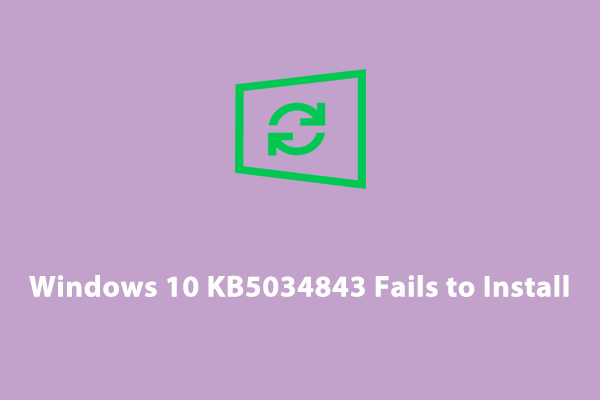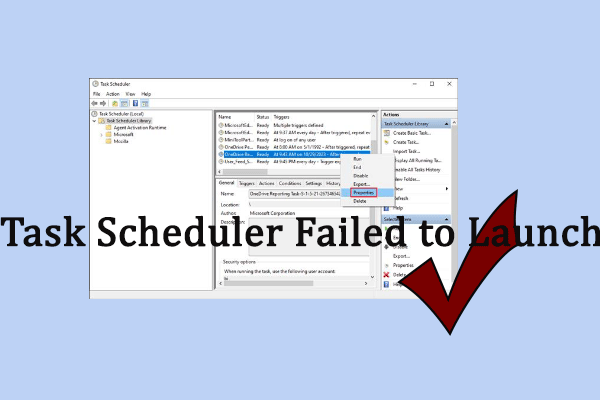Microsoft блокирует обновления Win 11 при использовании StartAllBack
Microsoft блокирует обновления Windows 11 с помощью StartAllBack? Многие приложения блокируют обновления Windows 11? Теперь вы можете прочитать этот пост о программном обеспечении MiniTool, чтобы узнать больше о том, что происходит и как решить проблему.
Windows 11 имеет совершенно новый пользовательский интерфейс по сравнению с Windows 10. Однако многие пользователи, адаптировавшиеся к Windows 10, могут захотеть вернуть интерфейс Windows 11 в стиль Windows 10 в соответствии с личными предпочтениями. StartAllBack — популярное приложение пользовательского интерфейса, которое поможет вам настроить стиль и операции меню «Пуск», персонализировать панель задач и проводник, а также сделать Windows 11 похожей на Windows 10.
Microsoft блокирует обновления Windows 11 с помощью StartAllBack
Недавно многие пользователи обнаружили, что StartAllBack не может работать должным образом, и получили ошибки, в которых говорилось, что StartAllBack не может работать, поскольку это вызывает проблемы с безопасностью или производительностью в Windows. Хуже того, Microsoft, похоже, блокирует круглосуточные обновления Windows 11 для устройств с установленным StartAllBack.
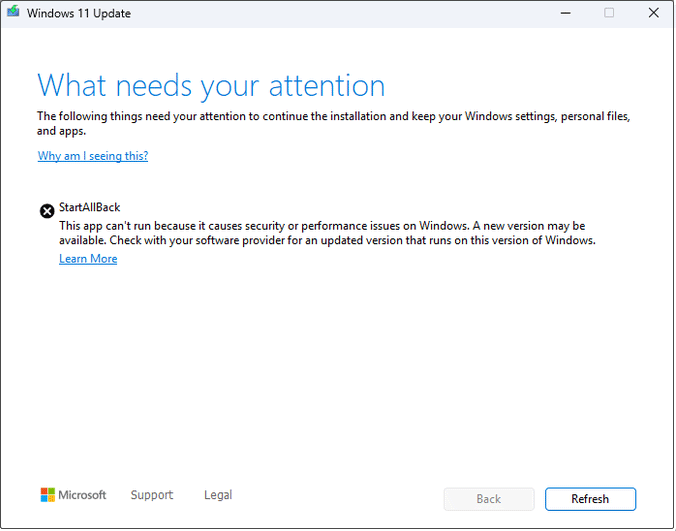
Многие пользователи утверждают, что перезагрузка компьютера, удаление StartAllBack и повторная установка StartAllBack через Диспетчер пакетов Windows не может избежать этой проблемы.
Хуже того, StartAllBack — не единственное приложение, о котором пользователи сообщают, что оно блокирует обновления Windows 11. Такие приложения, как ExplorerPatcher, также больше не работают с Windows 11 24H2. Кроме того, если на вашем компьютере установлены другие приложения, вы также можете столкнуться с проблемами при обновлении Windows 11. Список конкретного программного обеспечения можно найти на этой странице: Microsoft не будет обновлять ваш компьютер с Windows 11, если на нем есть эти приложения.
Как исправить, если Microsoft блокирует обновления Windows 11 24H2 при использовании StartAllBack
Если вы по-прежнему хотите использовать программное обеспечение, которое, по мнению Microsoft, может вызвать проблемы с безопасностью или производительностью в Windows, вы можете выполнить следующие действия, чтобы обойти сообщение об ошибке.
- Удалите StartAllBack.
- Обновите винду.
- Перейти к Официальный сайт StartAllBack и загрузите последнюю версию StartAllBack.
- Переименуйте исполняемый файл StartAllBack, чтобы убедиться, что он не содержит слов StartAllBack.
- Установите программное обеспечение еще раз.
Этот метод доказал свою эффективность пользователи Twitter:
«Удалите его, обновите Windows, загрузите 3.7.8, но переименуйте .exe, чтобы не включать StartAllBack. Мне пришлось установить его дважды, но он работает нормально. «twitter.com
Полезные советы:
1. В любом случае мы рекомендуем вам сделать полную резервную копию файлов вашего компьютера. Это позволяет избежать сбоев системы или потери данных, вызванных любым сторонним программным обеспечением. Чтобы сделать резервную копию файлов или системы, вы можете использовать MiniTool ShadowMaker, профессиональное и надежное программное обеспечение для резервного копирования ПК. Вы можете использовать пробную версию, чтобы бесплатно воспользоваться функциями резервного копирования и восстановления в течение 30 дней.
Пробная версия MiniTool ShadowMakerНажмите, чтобы загрузить100% чисто и безопасно
2. Если вам нужно восстановить файлы из Windows 11/10/8/7 без резервных копий, вы можете использовать MiniTool Power Data Recovery, лучшее программное обеспечение для восстановления данных. Это программное обеспечение предоставляет вам комплексные решения для восстановления данных для восстановления внутреннего жесткого диска компьютера, восстановления внешнего жесткого диска, восстановления USB-накопителя, восстановления SD-карты и так далее.
Чтобы проверить, подходит ли он вам, вы можете скачать и установить бесплатную версию и попробовать. Бесплатная версия позволяет сканировать необходимые файлы и бесплатно восстанавливать файлы размером до 1 ГБ.
MiniTool Power Data Recovery бесплатноНажмите, чтобы загрузить100% чисто и безопасно
Нижняя граница
Microsoft блокирует обновления Windows 11 с помощью StartAllBack и ExplorerPatcher. Если вы хотите использовать это программное обеспечение и обновить Windows, вы можете сначала удалить программное обеспечение, а затем обновить Windows. После этого вы можете повторно загрузить программное обеспечение, переименовать файл .exe и установить его снова.